Слайд 2

Цель презентации
Заинтересовать пользователей для обучения
Продемонстрировать возможности данной программы
Сравнить с аналогами
Слайд 3
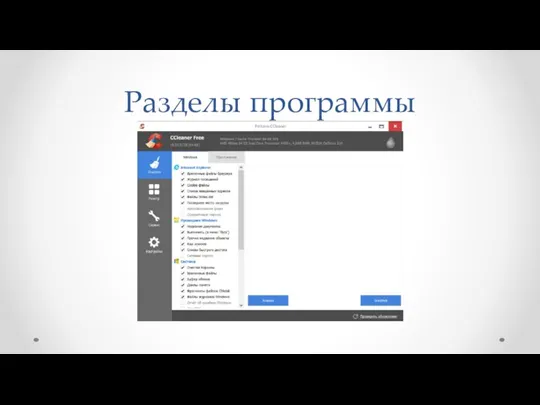
Слайд 4

Слайд 5
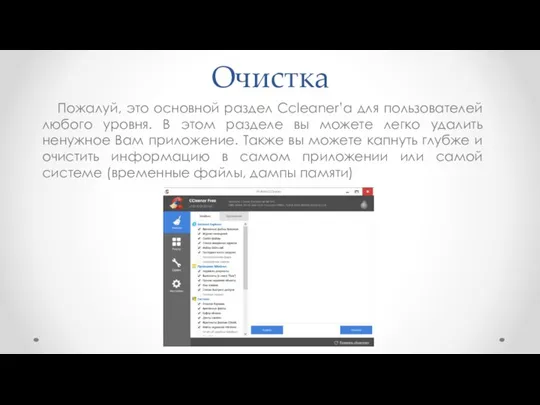
Очистка
Пожалуй, это основной раздел Ccleaner’а для пользователей любого уровня. В этом
разделе вы можете легко удалить ненужное Вам приложение. Также вы можете капнуть глубже и очистить информацию в самом приложении или самой системе (временные файлы, дампы памяти)
Слайд 6
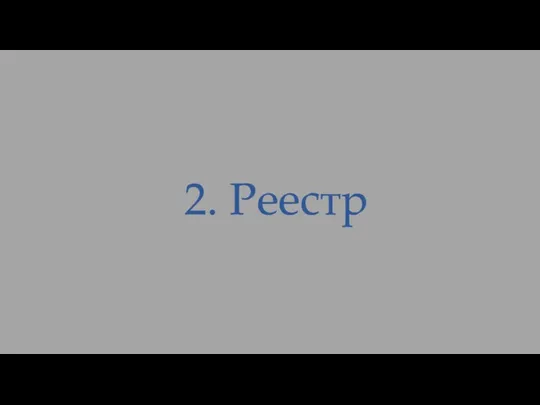
Слайд 7
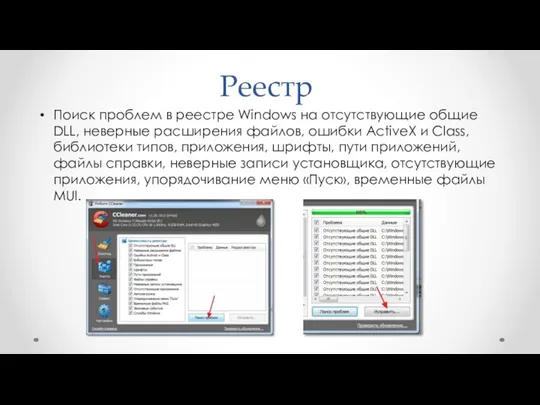
Реестр
Поиск проблем в реестре Windows на отсутствующие общие DLL, неверные расширения
файлов, ошибки ActiveX и Class, библиотеки типов, приложения, шрифты, пути приложений, файлы справки, неверные записи установщика, отсутствующие приложения, упорядочивание меню «Пуск», временные файлы MUI.
Слайд 8

Как только все возможные ошибки и неисправности будут найдены, Вам будет
предложены варианты для продолжения работы с ними:
Слайд 9
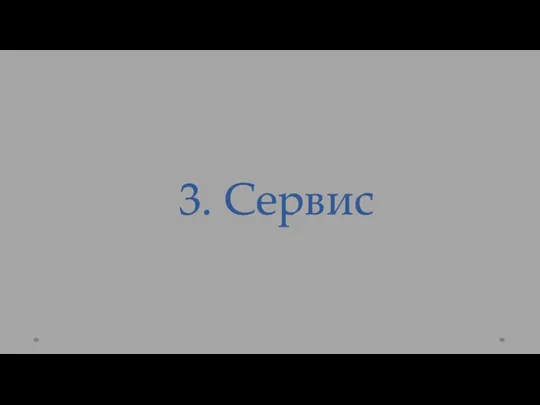
Слайд 10
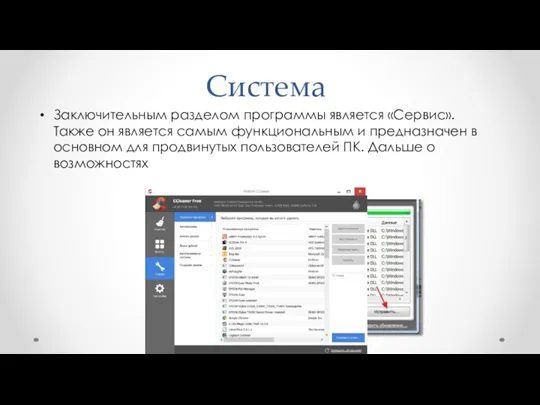
Система
Заключительным разделом программы является «Сервис». Также он является самым функциональным и
предназначен в основном для продвинутых пользователей ПК. Дальше о возможностях
Слайд 11
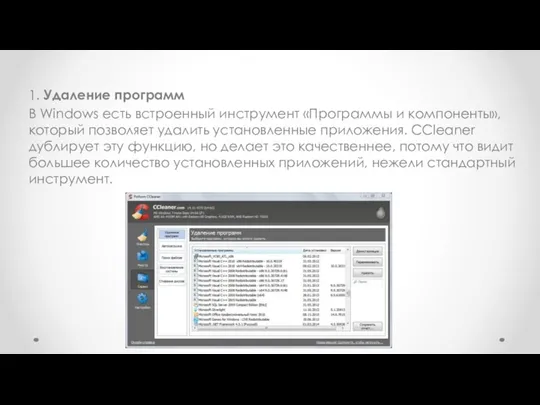
1. Удаление программ
В Windows есть встроенный инструмент «Программы и компоненты», который
позволяет удалить установленные приложения. CCleaner дублирует эту функцию, но делает это качественнее, потому что видит большее количество установленных приложений, нежели стандартный инструмент.
Слайд 12

2. Контроль за автозагрузкой
Слайд 13
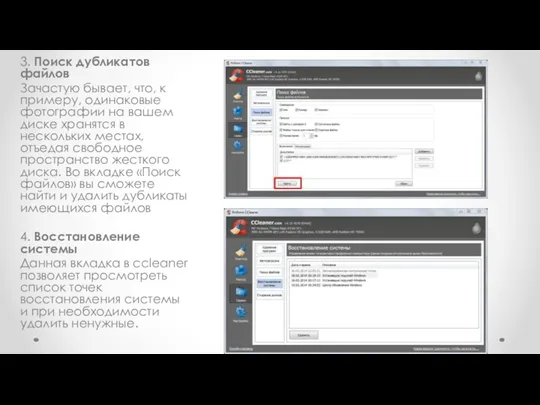
3. Поиск дубликатов файлов
Зачастую бывает, что, к примеру, одинаковые фотографии на
вашем диске хранятся в нескольких местах, отъедая свободное пространство жесткого диска. Во вкладке «Поиск файлов» вы сможете найти и удалить дубликаты имеющихся файлов
4. Восстановление системы
Данная вкладка в ccleaner позволяет просмотреть список точек восстановления системы и при необходимости удалить ненужные.
Слайд 14


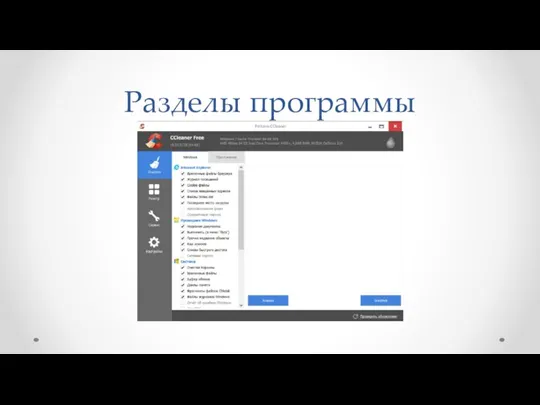

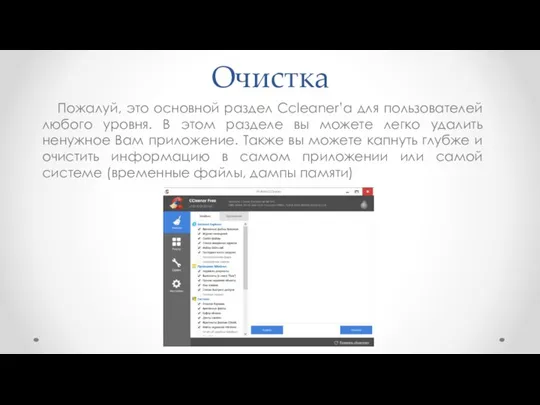
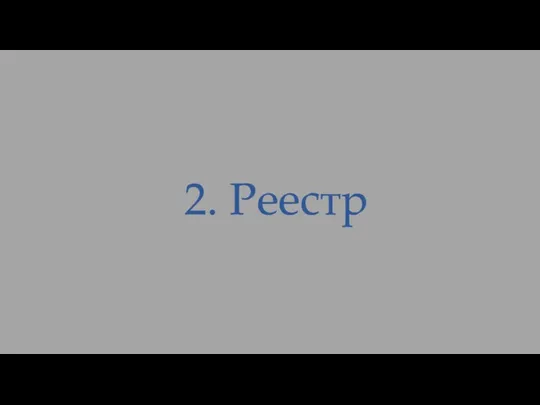
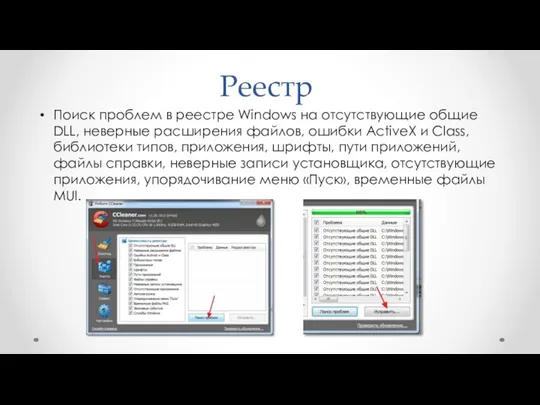

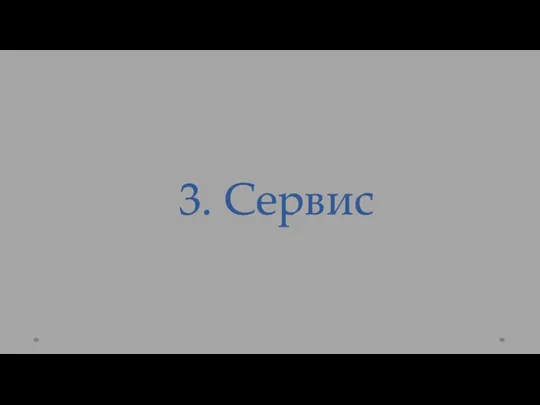
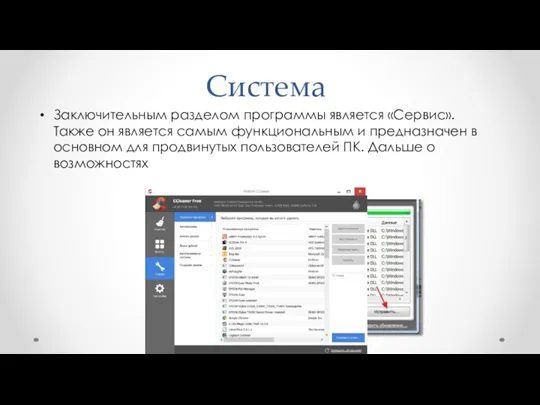
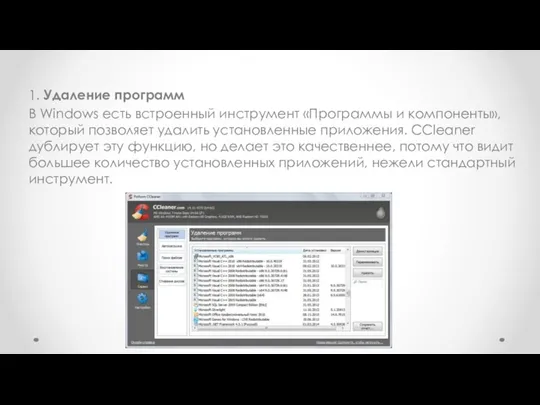

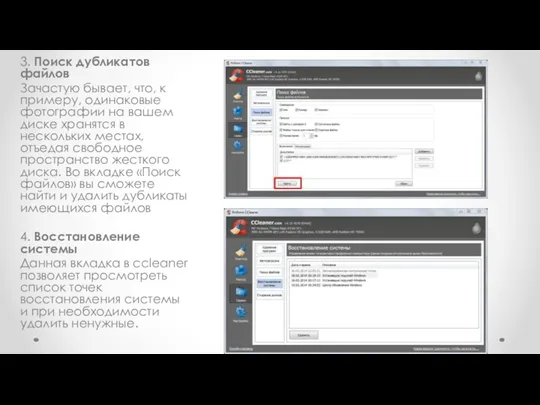

 Доступ к данным при помощи Entity Framework
Доступ к данным при помощи Entity Framework Геймери
Геймери Методы передачи дискретных данных, общие для локальных и глобальных сетей по длинным линиям связи ( >10 м)
Методы передачи дискретных данных, общие для локальных и глобальных сетей по длинным линиям связи ( >10 м) Персональный компьютер
Персональный компьютер Бесплатный тренинг. Первые деньги на интернет-рекламе
Бесплатный тренинг. Первые деньги на интернет-рекламе Введение в Сапр Altium Designer
Введение в Сапр Altium Designer Электронные таблицы. Обработка числовой информации в электронных таблицах
Электронные таблицы. Обработка числовой информации в электронных таблицах Проектування програмного забезпечення
Проектування програмного забезпечення Разработка приложений Windows Forms
Разработка приложений Windows Forms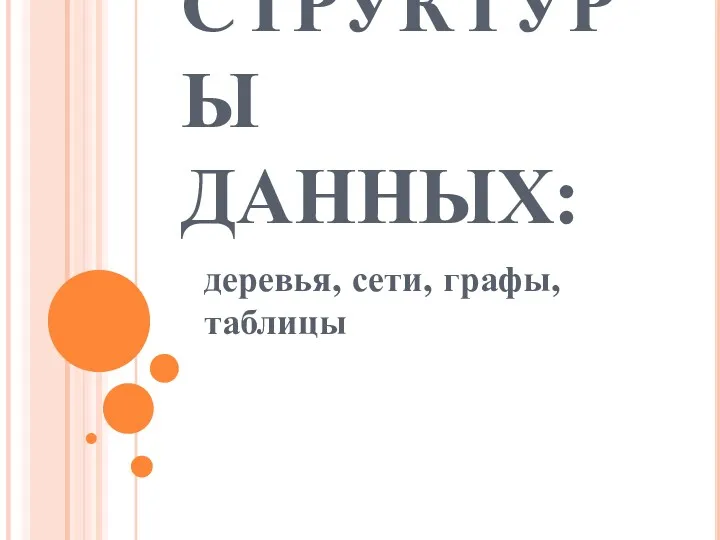 Структуры данных: деревья, сети, графы, таблицы
Структуры данных: деревья, сети, графы, таблицы Понятие и свойства алгоритма
Понятие и свойства алгоритма Послідовні та вкладені розгалуження. Урок 11
Послідовні та вкладені розгалуження. Урок 11 Урок-подорож у безпечний інтернет
Урок-подорож у безпечний інтернет Алгоритмизация вычислительных процессов
Алгоритмизация вычислительных процессов Online Education
Online Education Основные понятия операционной системы
Основные понятия операционной системы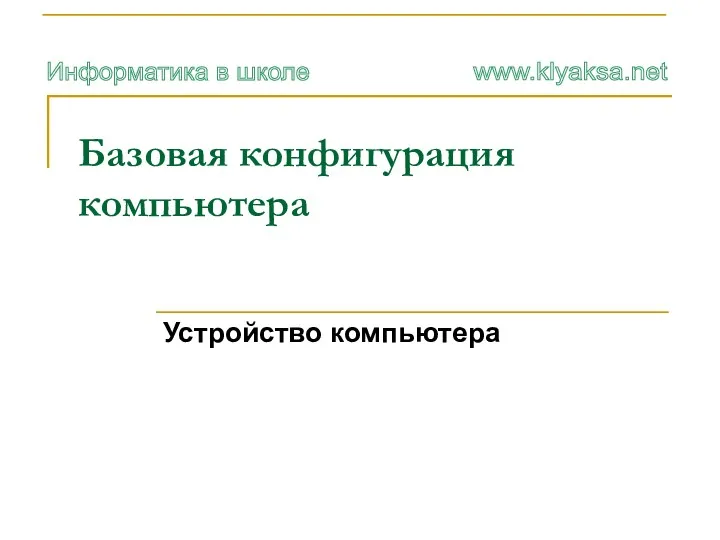 Базовая конфигурация. Устройство компьютера. (Тема 4.2)
Базовая конфигурация. Устройство компьютера. (Тема 4.2) Программирование на языке Python. Массивы в Python
Программирование на языке Python. Массивы в Python Google Chrome
Google Chrome Электронная коммерция
Электронная коммерция Режимы и способы обработки данных
Режимы и способы обработки данных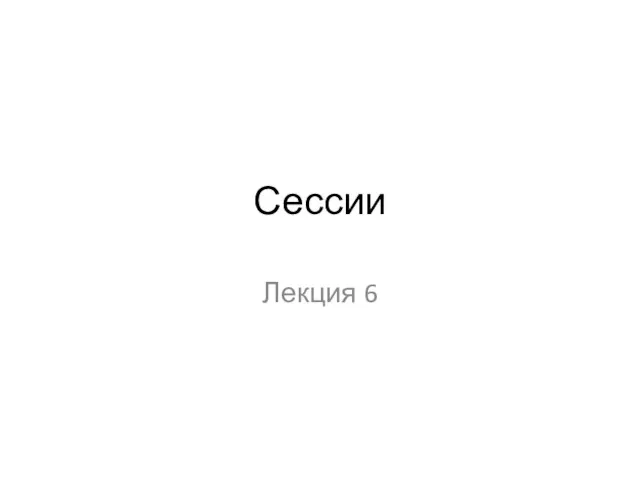 Сессии
Сессии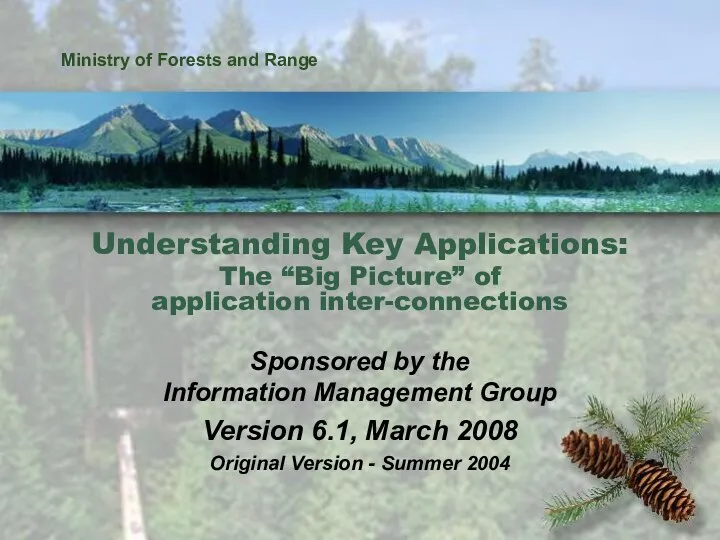 Ministry of Forests and Range
Ministry of Forests and Range Урок по теме: Рисование линии в среде программирования Basic
Урок по теме: Рисование линии в среде программирования Basic Модель студенческого Медиа-центра
Модель студенческого Медиа-центра Функционалдық пернелер
Функционалдық пернелер Первичные документы и их информационная ценность
Первичные документы и их информационная ценность Проектирование баз данных
Проектирование баз данных